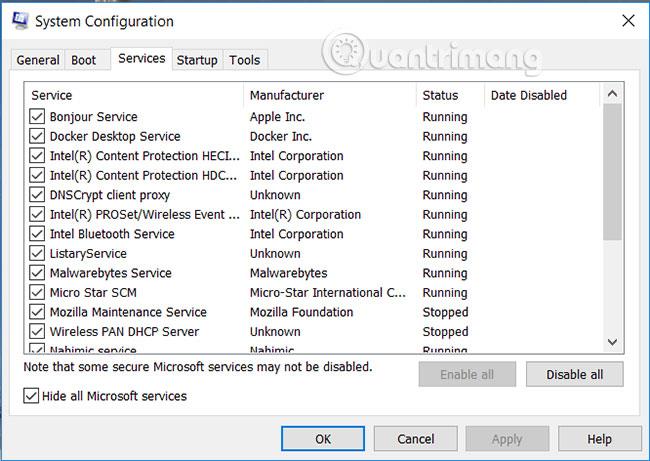Hvis du bruker Windows 7, 8 og Windows 10 operativsystemer, bør du aktivere Windows Update-funksjonen. Microsoft utgir jevnlig nye oppdateringer og sikkerhetsfunksjoner for Windows-operativsystemet.
1. Installer Microsoft Security Essentials (antivirusprogram)

Microsoft security Essentials er Microsofts gratis antivirusprogram for Windows-brukere. Microsoft Security Essentials vil utføre en skanning av Windows-datamaskinen din for å fjerne virus, uønsket programvare, trojanere og skadelige filer.
I tillegg oppdateres Microsoft Security Essentials alltid til siste versjon fra Windows Update, slik at systemet ditt alltid er i en trygg tilstand, uten frykt for å bli angrepet av virus eller trojanere.
2. Oppdater alltid Windows

Hvis du bruker Windows 7, 8 og Windows 10 operativsystemer, bør du aktivere Windows Update-funksjonen. Microsoft utgir jevnlig nye oppdateringer og sikkerhetsfunksjoner for Windows-operativsystemet.
Oppdatering av nye oppdateringer og sikkerhetspakker vil beskytte datamaskinen din mot angrep, virusinntrenging og utnyttelse.
3. Kjør den nye applikasjonen på den virtuelle maskinen før du installerer den på systemet

Du vil ikke kunne forutsi farene når du klikker for å laste ned en bestemt programvare eller applikasjon på Internett eller på nettsteder med ukjent opprinnelse til datamaskinen din og installerer den.
Noen ganger "fester" den programvaren også virus og trojianer som du ikke kan vite på forhånd. Derfor, med ukjent programvare og applikasjoner, før du installerer på systemet, bør du prøve å installere på en virtuell maskin først (Virtual Machine).
En virtuell maskin kjører programvaren din i et virtuelt miljø, så skadelig programvare angriper aldri datamaskinen din direkte.
4. Brannmur (brannmur)
Aktiver alltid brannmur på systemet ditt. Hvis du bruker antivirusprogrammer som Kaspersky eller Avast , integrerer disse programmene ofte en brannmur.
Hvis du ikke bruker disse antivirusprogrammene, kan du aktivere brannmuren på systemet.
Når du installerer ny programvare på systemet, vil systemet sjekke brannmurreglene for den programvaren.
5. Ikke vær dum nok til å åpne e-poster og nettsteder med ukjent opprinnelse

Når du surfer på nettet, anbefales det at du ikke er dum nok til å klikke for å åpne nettsider med ukjent opprinnelse. Hvem vet, kanskje i lenken til det nettstedet er en haug med virus og trojianere.
Og det er bedre å bruke Chrome-nettleseren for å surfe trygt på nettet. Hvis du ved et uhell klikker på et ondsinnet nettsted, viser Chrome et advarselsvindu for å gi deg beskjed.
I tillegg må du aldri klikke på skjulte lenker på e-poster av nysgjerrighet, fordi de er lenker som inneholder virus som kan skade systemet ditt.
6. Hold avstand til falske nettsider

Mange ganger når vi besøker et bestemt nettsted, kan vi ikke vite om det nettstedet er trygt eller ikke? Men hvis du besøker et bestemt nettsted og du ser mange reklame-popup-vinduer vises på skjermen, så tenk på risikoen for at det nettstedet med stor sannsynlighet er et falskt nettsted.
Derfor er den beste måten å "holde avstand" fra disse nettstedene på å se på det lille blå låseikonet i adressefeltet som inneholder "http"-prefikset for å bekrefte om siden er falsk eller ikke. ?
7. Bruk pålitelige nettlesere
Nettleseren Internet Explorer har en rekke sikkerhetssårbarheter, så hackere kan dra nytte av disse svakhetene til å angripe systemet ditt hver dag. Derfor er den beste måten å bruke pålitelige og trygge nettlesere som Google Chrome eller Mozilla Firefox.
8. Søk alltid etter virus og trojanere når du kobler en USB til datamaskinen

Hver gang du setter inn et minnekort, Pendrive eller USB i datamaskinen, husk å bruke antivirusprogrammer for å skanne etter virus først. Mange ganger gjemmer virus seg i Pendrives og andre lagringsmedier.
9. Systemsikkerhetskopiering

Dette er det viktigste trinnet. Systemsikkerhetskopiering hjelper til med å beskytte viktige data i tilfelle systemet ditt blir angrepet av virus eller maskinvarefeil.
Se flere artikler nedenfor:
- Hvordan vite om datamaskinen din blir "angrepet" av hackere?
Lykke til!